摘要: Eclipse是一个强大的代码编辑器,对Java程序来说,一点也不陌生。利用插件XQDT可以方便地查看代码,依靠其提示功能写代码。这一节,我主要介绍用Eclipse编写Marklogic应用,搭建出第一个Eclipse中的Marklogic简单项目。
Eclipse插件XQDT
在线安装
可以通过Eclipse自带的插件安装引导程序安装 Help -> Install New Software…
一路Next,并同意其声明即可。
插件地址:http://download.eclipse.org/webtools/incubator/repository/xquery/milestones/
- 离线安装
如果你的网络和我的一样坑,等待半天也安装不上,可以选择手动下载安装。
我已经上传了XQDT插件。
下载地址:http://www.csdn.net/tag/xqdt
- 在Eclipse所在目录新建目录(文件夹)
links和xqdt
- 在
links目录下新建文件xqdt.link,文件内容path=xqdt
- 将下载的XQDT插件解压到
xqdt目录下,此时xqdt目录下应该为eclipse目录
- 在Eclipse所在目录新建目录(文件夹)
- 离线安装
验证是否安装成功,可以在Eclipse的Preferences下查看,是否多了一个XQuery插件:
搭建简单的Marklogic程序
- New -> Project,选择XQuery Project
- 填一个project名字,我这里取bookserver
- 发现不能点击下一步,原来还需要配置interpreter,选择Configure interpreters…
- 点击Add,Interpreter type选择Marklogic Server,随便取个名字,XCC URL 是需要我们配置一个XDBC Server,可以先不配,填
xcc://localhost:8006,用户名和密码就填创建Marklogic时预留的信息(可以先随便填一个)。
- 一路OK,发现原来灰掉的按钮可以点了,直接Finish.
- 创建Xquery Module,选中工程,右键 -> New - > XQuery Module
- 填入文件名save,会自动帮我们生成NameSpace和prefix
- 编写之前save.xqy的内容,发现多了代码颜色渲染和提示。
- XQDT自动生成的文件后缀名师.xq,但Marklogic官方的例子一般是.xqy结尾,包括后缀名.xquery,这都是合法的xquery文件,我们可以在新建XQuery Module时,在File一栏,直接填写name.xqy来指定文件名称。
- XQDT使用version prolog来声明一些特殊场景,用以开启一些独有的验证。虽然
xquery version "1.0-ml;"不是必须的,大多数情况下,有和没有是没有区别的,但是,Marklogic官方建议,每一个.xqy文件都应该有这样的声明。







 本文介绍如何使用Eclipse及XQDT插件搭建Marklogic开发环境。通过在线或离线方式安装XQDT插件后,可在Eclipse中创建XQuery项目并配置Marklogic Server解释器。
本文介绍如何使用Eclipse及XQDT插件搭建Marklogic开发环境。通过在线或离线方式安装XQDT插件后,可在Eclipse中创建XQuery项目并配置Marklogic Server解释器。
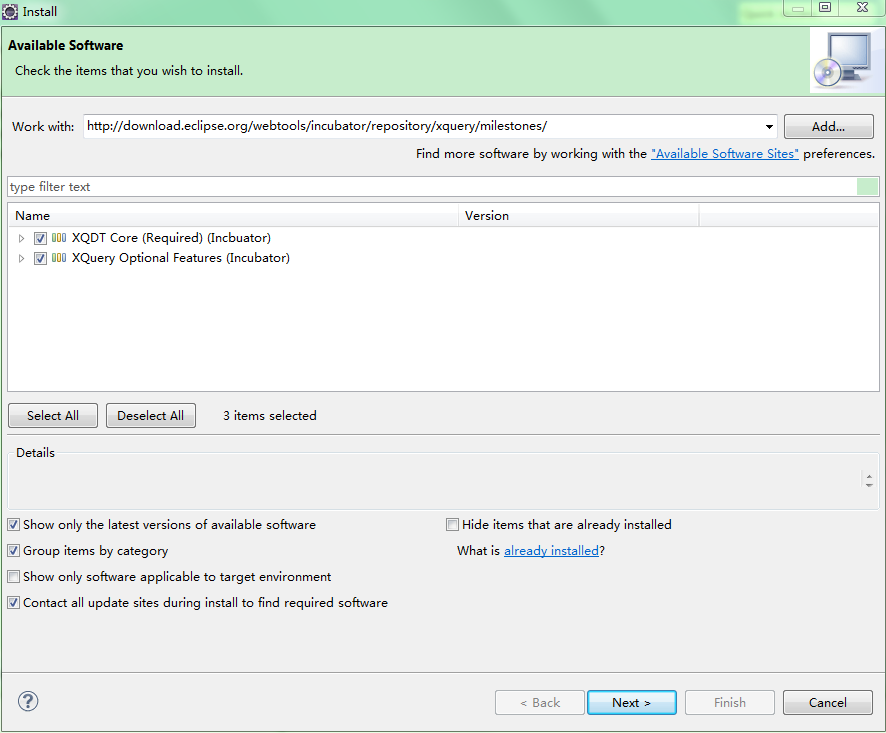
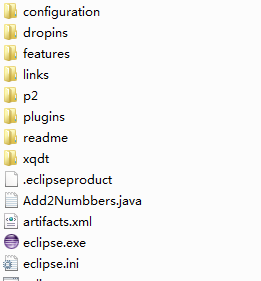
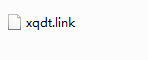
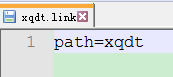
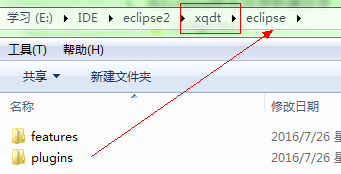
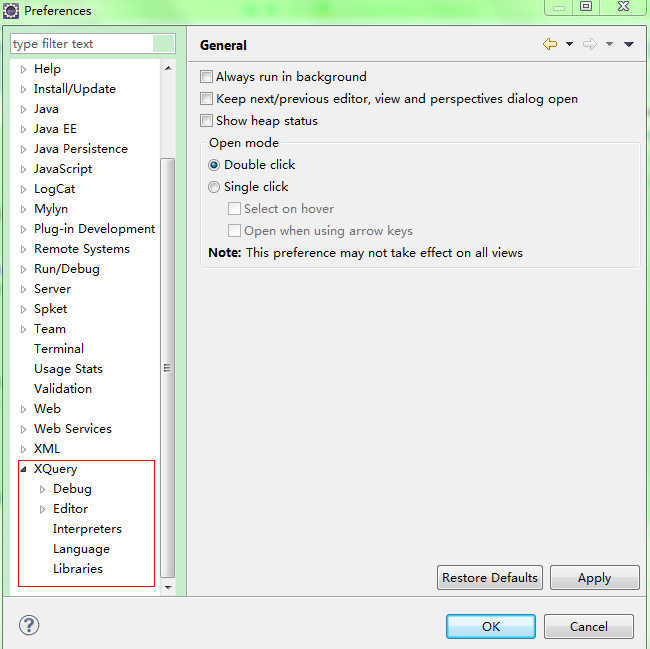
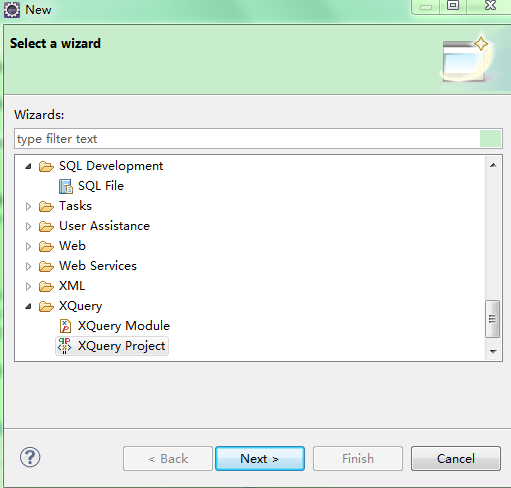
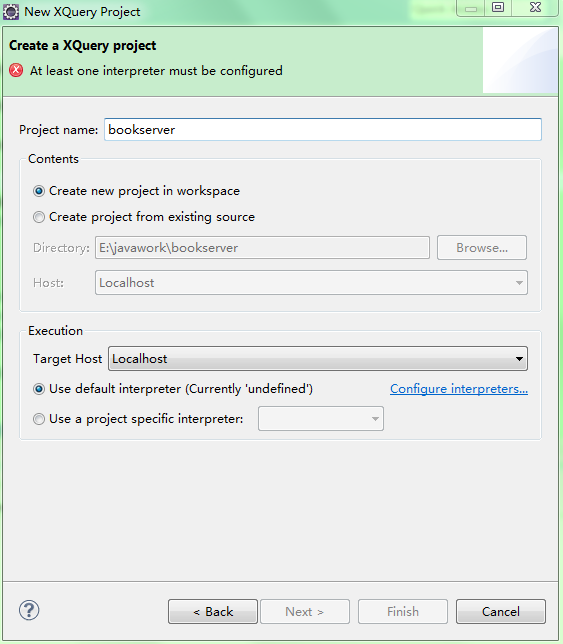
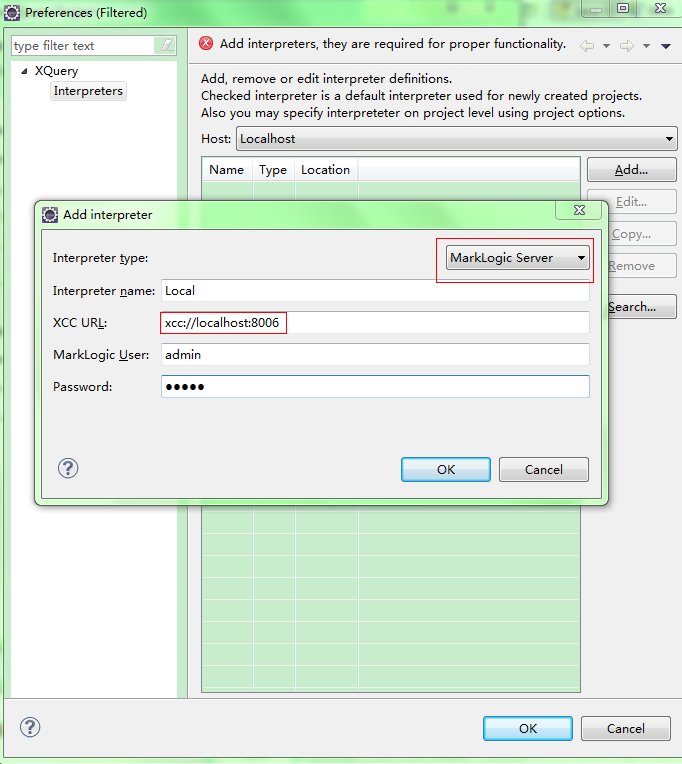
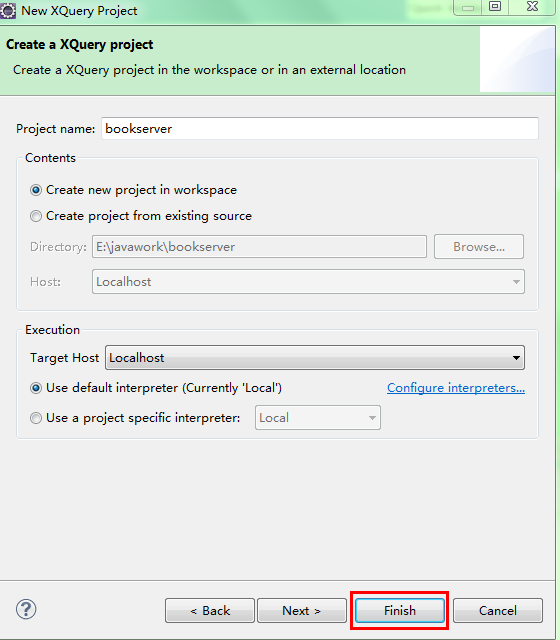

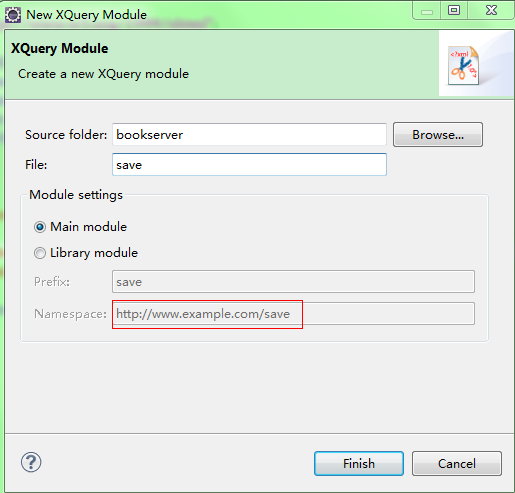
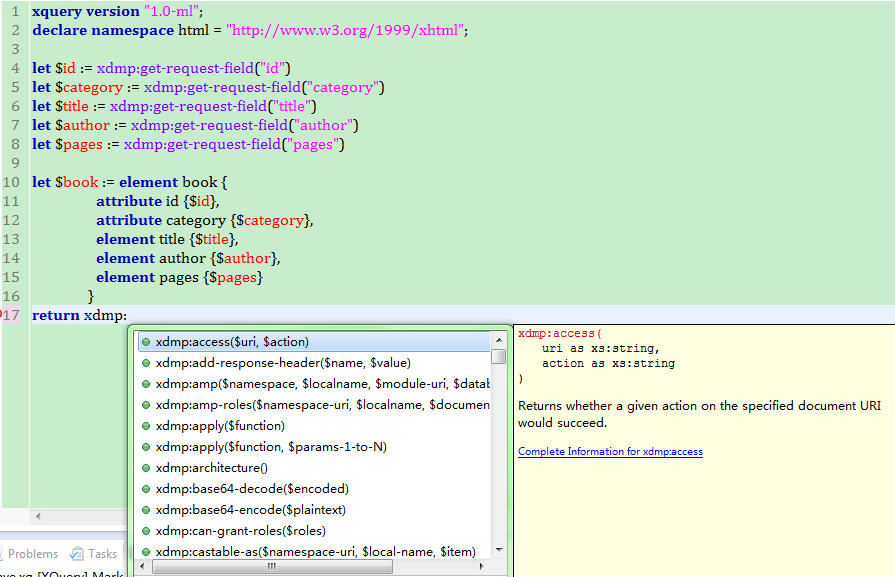

















 3010
3010

 被折叠的 条评论
为什么被折叠?
被折叠的 条评论
为什么被折叠?










